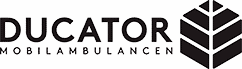Har du brug for at nulstille din iPad? Uanset om din enhed trænger til en genstart, du oplever langsom ydeevne, eller du planlægger at sælge eller give den væk, kan en nulstilling give din iPad nyt liv.
I denne guide viser vi dig, hvordan du nemt og effektivt nulstiller en iPad. Vi gennemgår også de vigtige trin, du skal tage, inden du går i gang, for at sikre, at alle dine data forbliver sikre.
Læs videre og følg vores 7 simple trin.
Hvornår bør du nulstille din iPad?
En nulstilling kan være nødvendig i flere situationer, herunder:
- Hvis du planlægger at overdrage enheden ved videresalg eller forærening.
- Hvis enheden er blevet langsom eller opfører sig mærkeligt.
- Hvis andre løsninger ikke har forbedret enhedens ydeevne.
Ved en nulstilling slettes alt indhold og alle indstillinger på iPad’en, hvilket gør den klar til en ny ejer eller giver den en frisk start.
Indledende trin inden nulstillingen
Før du starter selve nulstillingen, er der nogle forberedelser, du skal foretage for at sikre, at dine data ikke går tabt. Følg disse vigtige trin:
- Lav en sikkerhedskopi
Sørg for at lave en iCloud-sikkerhedskopi af alle dine filer og indstillinger (gå til Indstillinger → Klik på dit navn → iCloud → iCloud-sikkerhedskopi → Sikkerhedskopier nu).
- Find dine koder frem
Hav både din iPad-kode og Apple ID-kode klar, da du vil få brug for dem under nulstillingen.
- Afkobl parrede enheder
Fjern eventuelle forbindelser til andre Apple-enheder som Apple Watch.
- Deaktiver FaceTime og iMessage
Slå disse funktioner fra (Indstillinger → FaceTime og Indstillinger → Beskeder).
- Log ud af iCloud
Gå til Indstillinger, klik på dit navn og vælg “Log ud”.
- Sæt enheden til opladning
Sørg for, at iPad’en er tilsluttet strøm for at undgå, at den løber tør for batteri under nulstillingen.
- Kan du ikke huske din Apple ID-kode?
Hvis du har glemt koden, kan du nulstille den via Apples hjemmeside eller vælge at gendanne din iPad via iTunes på din MacBook.
Når disse trin er gennemført, er du klar til at nulstille din iPad!
Sådan nulstiller du din iPad – Trin-for-trin
At nulstille en iPad er heldigvis en smidig proces. Følg disse trin for at nulstille din enhed:
- Åbn Indstillinger på din iPad.
- Vælg Generelt i menuen.
- Rul ned og klik på Overfør eller nulstil iPad.
- Tryk på Slet alt indhold og alle indstillinger. (Vi anbefaler denne mulighed, hvis enheden skal gives væk).
- Indtast din kode til Apple ID for at bekræfte ændringerne.
- Bekræft, at du ønsker at nulstille enheden.
- Vent, mens nulstillingen gennemføres.
Og voilà! Din iPad er nu tilbage til fabriksindstillingerne.
Hvor lang tid tager det at nulstille en iPad?
Nulstillingens varighed afhænger af flere faktorer, såsom:
- Hvor mange filer og apps, der er gemt på enheden.
- Hvilken iPad-model du bruger.
- Hvilke indstillinger og data du vælger at nulstille.
I gennemsnit tager processen 5-60 minutter. Sørg for at være tålmodig og undgå at afbryde nulstillingen undervejs.
Hvornår anbefales en nulstilling?
En nulstilling kan være gavnlig i flere situationer, såsom:
- Videresalg eller overdragelse
For at sikre, at dine private filer og informationer ikke havner i de forkerte hænder, bør du altid nulstille din iPad inden videresalg eller forærening.
- Ydeevneproblemer
Oplever du, at din iPad er blevet langsom, eller at den ikke fungerer som normalt, kan en nulstilling være en effektiv løsning til at give enheden nyt liv.
Hvis en nulstilling ikke løser problemet, kan det være tid til en reparation. Hos Ducator ApS tilbyder vi reparationer af iPads i alle størrelser og modeller.
Sådan holder du din iPad optimeret
Efter en nulstilling kan det være en god idé at implementere nogle vaner, der holder enheden kørende optimalt. Sørg for regelmæssigt at opdatere dit styresystem, administrere lagerpladsen, og undgå at installere unødvendige apps.
Har du brug for yderligere assistance med din iPad, står Ducator ApS klar til at hjælpe dig med service og support.
Kontakt os på:
info@ducator.dk
TLF: 7199 538
Bestil tid her
Find vores priser her